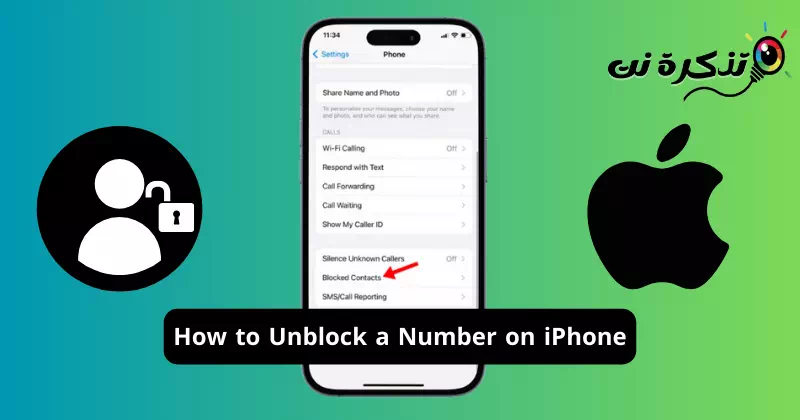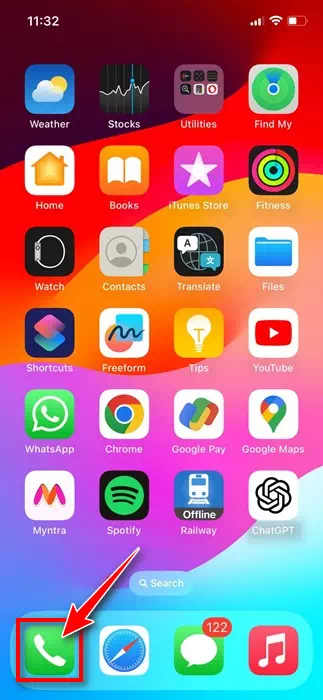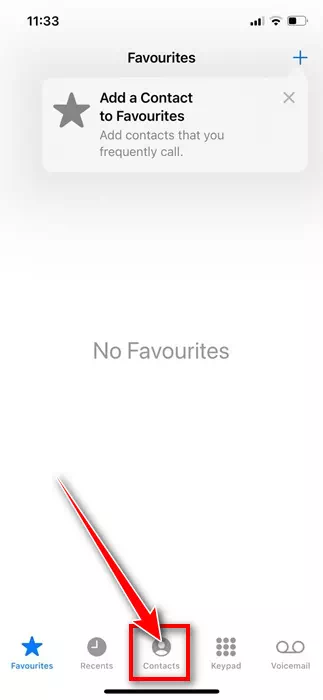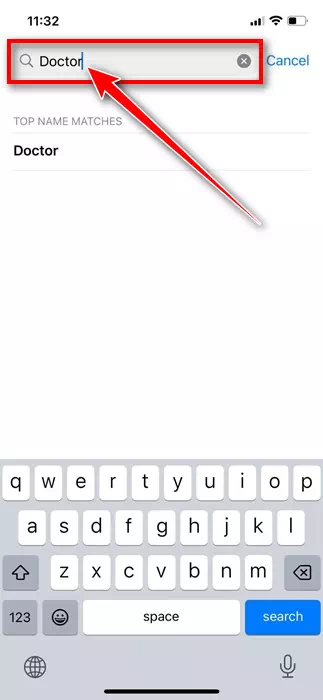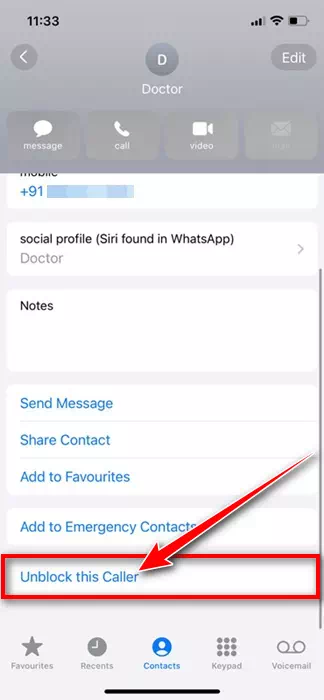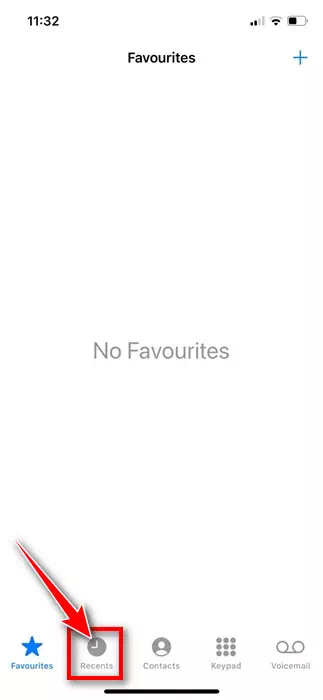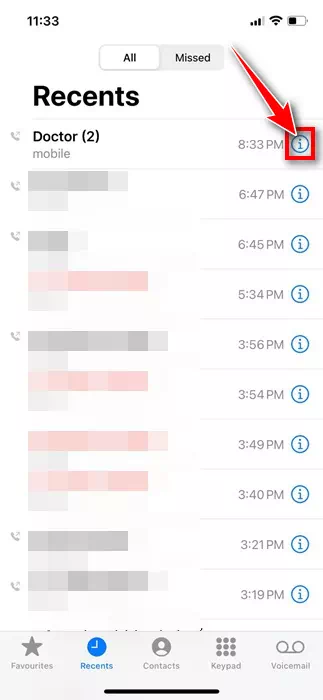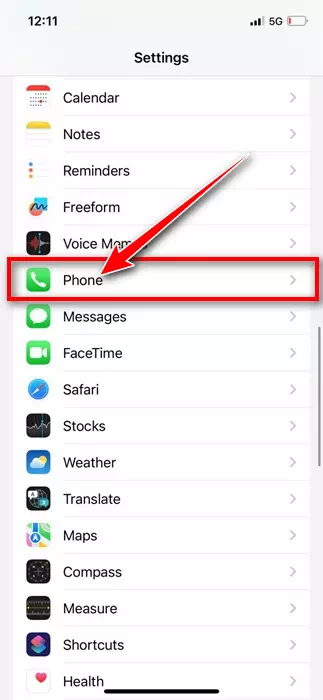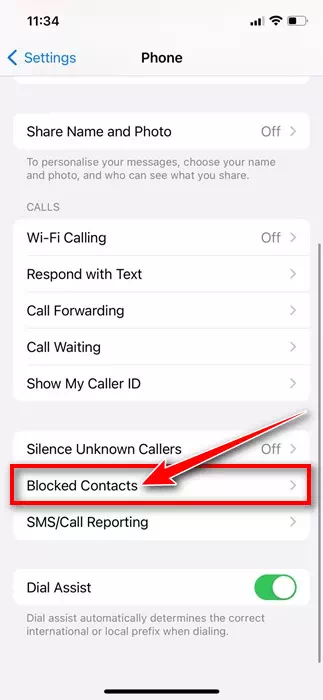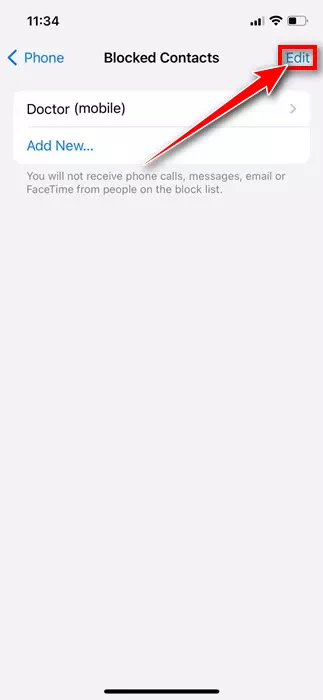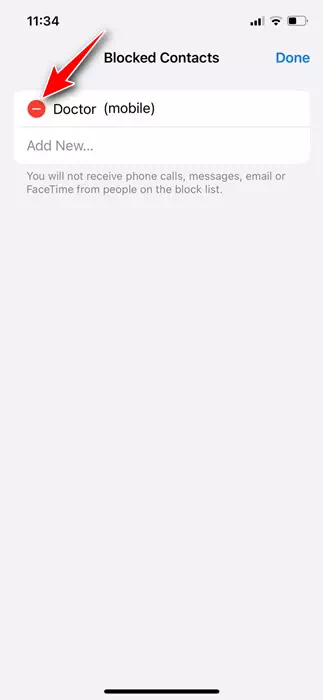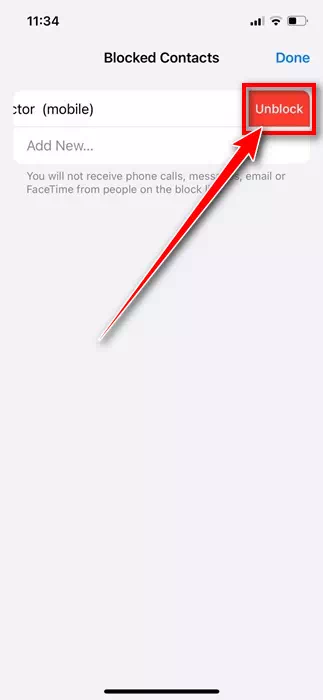E tusa lava pe iai sau iPhone poʻo se telefoni Android, e mautinoa lava e te mauaina ni telefoni e le manaʻomia i aso uma. E ui lava e le mafai ona e taofia spammers mai le viliina o lau numera telefoni, e mafai ona e faia ni nai mea e aveese ai na telefoni.
O se tasi o auala sili e aloese ai mai le mauaina o telefoni e le manaʻomia i luga o le iPhone o le auina atu lea o numera i le lisi poloka. O le mea moni, e matua faigofie lava ona poloka numera telefoni i iPhones, ae faʻapefea pe afai e te manaʻo e amata maua telefoni mai se numera telefoni ua uma ona poloka?
Afai e te manaʻo e amata maua telefoni mai se numera poloka, e tatau ona e aveese le numera mai le lisi o le poloka telefoni a lau iPhone. O le faagasologa e fai si tuusaʻo, ae o le tele o tagata faʻaoga latou te le iloa poʻo fea e maua ai.
E faʻafefea ona tatala se numera ile iPhone (auala uma)
O lea, afai o oe o se tagata faʻaoga iPhone ma suʻe ni auala e tatala ai se numera, faʻaauau le faitau i le tusiga. I lalo, ua matou faʻasoa laasaga e tatala ai se numera telefoni faʻasaoina ma le faʻasaoina. Matou te taʻu atu foʻi ia te oe se auala faigofie e vaʻai ai fesoʻotaʻiga poloka uma i lau iPhone. Tatou amata.
1. Faʻafefea ona tatala se numera faʻasaoina i luga o le iPhone
Afai o le numera e te manaʻo e tatalaina ua uma ona faʻasaoina i luga o lau iPhone, e tatau ona e mulimuli i nei laasaga faigofie e tatala ai. O le mea lenei e tatau ona e faia.
- Ina ia amata, faʻalauiloa le "Mobile" app.telefonii luga o lau iPhone.
telefoni - A matala le telefoni feaveai, sui i le Feso'ota'iga tab.fesootaiga"I le pito i lalo.
Fesootaiga - I luga o le mataitusi o Feso'ota'iga, ta'i nai mataitusi muamua o le feso'ota'iga e te mana'o e tatala.
Fa'aigoa nai mataitusi muamua o le igoa o le tagata fa'afeso'ota'i - E tatau ona aliali mai le feso'ota'iga poloka; Tatala Fa'amatalaga Fa'afeso'ota'i.
- Fa'asolo i lalo la'ititi ma tap "Tatala le tagata vala'au"Tatala le telefoni".
Tatala le telefoni
Ole auala lea e faigofie ai ona tatala se fesoʻotaʻiga poloka i lau iPhone. E mana'omia lou toe fai mo feso'ota'iga uma na fa'asaoina e te mana'o e tatala.
2. Faʻafefea ona tatala se numera e leʻi faʻaolaina i luga ole iPhone
Afai e te manaʻo e amata maua telefoni mai se numera e leʻi faʻasaoina i lau iPhone, e tatau ona e mulimuli i laasaga nei. O le auala lenei e tatala ai se numera e leʻi faʻasaoina i lau iPhone.
- Fa'agasolo le telefoni"telefonii luga o lau iPhone.
telefoni - A maeʻa lena, faʻafesoʻotaʻi i le "Recent" tableʻi levai le pito i lalo o le lau.
Talu ai nei - Ia, su'e le feso'ota'iga e le'i fa'asaoina e te mana'o e tatala.
- A maeʻa lena, kiliki i le "i” i tafatafa o le numera e te manaʻo e tatala.
“i” icon - I luga o le Filifiliga Telefoni Numera History itulau, kiliki "Tatala le telefoni"Tatala le telefoni".
Tatala le telefoni
O lena lava! O lenei mea o le a vave tatalaina le numera o le telefoni e leʻi faʻasaoina i lau iPhone. E mafai ona e mauaina ni telefoni mai lenei numera patino.
3. Faʻafefea ona vaʻai ma tatala numera mai tulaga iPhone
Ia, e mafai ona e faʻaogaina lau iPhone's Settings app e toe iloilo uma fesoʻotaʻiga na e poloka. O le a mafai foi ona e tatalaina fesootaiga mai lou tulaga iPhone.
- Tatala le app Settings i lau iPhone.
Fa'atonuga ile iPhone - A tatala le app Settings, tusi i lalo ma tap "Telefoni"telefoni".
telefoni - I luga o le telefoni, tap Contacts BlocksFesootaiga poloka".
Ua poloka pe poloka fesootaiga - O lenei, o le ae mauaina uma fesootaiga poloka.
- Oomi le "Edit" buttonfaʻatonutonu” i luga o le lau lava e tasi.
Faʻamalolo - Ina ia tatalaina se feso'ota'iga, tap le "-“(minus) mumu i autafa o le igoa e faafesootai ai.
'-' (minus) icon - A maeʻa lena, kiliki "Tatala"Tatalaina” i tafatafa o le igoa e faafesootai ai. A maeʻa, kiliki "Faia."faia” i le tulimanu pito i luga taumatau.
tatala le poloka
O lena lava! O lenei mea o le a tatalaina le faʻafesoʻotaʻi i lau iPhone vave.
O nisi nei o auala sili e matamata ai ma tatala se numera telefoni ile iPhone. E mafai ona e toe iloiloina le lisi o fesoʻotaʻiga poloka i taimi masani ma tatala numera e amata ai ona maua telefoni mai ia i latou.